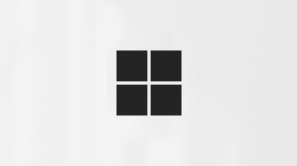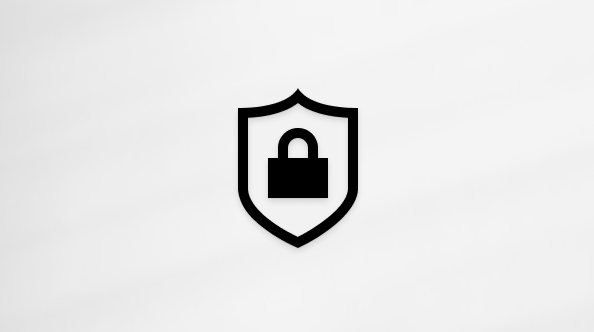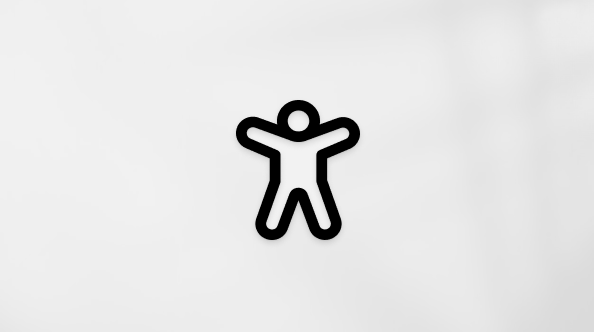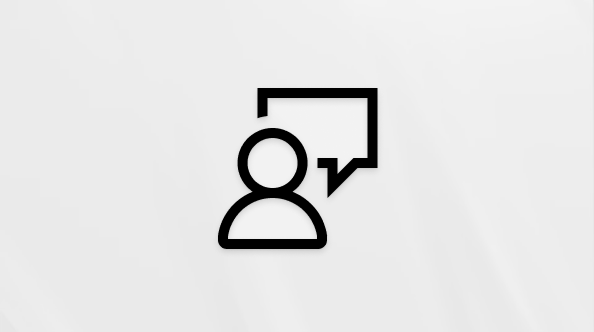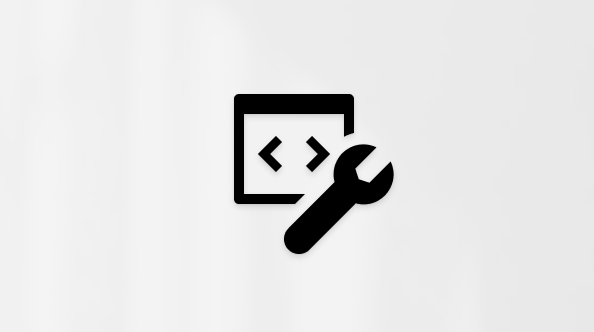كيفية المساعدة في الحفاظ على سلامة وأمان حساب Microsoft
Applies To
Microsoft account لوحة معلومات حساب Microsoftبإمكان هذه التلميحات أن تساعدك في الحفاظ على أمان حساب Microsoft وتسهيل عملية استرداده في حالة اختراقه وتعزيز مناعته في مقاومة الهجمات.
ملاحظات: إذا كنت تواجه مشكلات في كلمة المرور أو رمز الأمان، فجرب هذه الارتباطات:
من الضروري أن تستخدم كلمة مرور قوية إذا كنت تستخدم عنوان بريد إلكتروني من Microsoft (مثل Outlook.com أو Hotmail). وذلك لأن معظم الخدمات الآن تستخدم عنوان بريدك الإلكتروني للتحقق من هويتك. إذا تمكن أحد الأشخاص من الوصول إلى حساب Microsoft الخاص بك، فقد يتمكن من استخدام بريدك الإلكتروني لإعادة تعيين كلمات المرور لحساباتك الأخرى مثل الحسابات البنكية وحسابات التسوق عبر الإنترنت.
يمكنك تغيير كلمة المرور في صفحة أساسيات الأمان في أي وقت.
|
قم |
لا تقم |
|---|---|
|
قم باستخدام كلمة مرور جديدة تختلف بشكل كبير عن كلمات المرور السابقة. |
لا تقم باستخدام نفس كلمة المرور لحسابات مختلفة. |
|
استخدم جملة أو عبارة يتم تحويلها إلى سلسلة من الأحرف الأولى وأرقام ورموز. |
لا تستخدم كلمة واحدة لكلمة مرورك مثل "password" أو "monkey" أو "sunshine". |
|
استخدم كلمة مرور يصعب تخمينها حتى إذا كان شخص يعرف عنك الكثير (تجنب استخدام الأسماء وتواريخ الميلاد لأفراد عائلتك أو فرقتك الموسيقية المفضلة). |
لا تستخدم كلمات مرور شائعة مثل "password" أو "iloveyou" أو "12345678". |
لا يعمل تطبيق الهاتف Microsoft Authenticator على إضافة طبقة أمان أخرى إلى حساب Microsoft فحسب، ولكنه يسمح لك أيضًا بتسجيل الدخول إلى حسابك من هاتفك من دون كلمة مرور.
قم بتنزيل تطبيق الهاتف ثم تعرف على كيفية استخدامه في مقالة كيفية استخدام مقاطع فيديو تطبيق Microsoft Authenticator .
إضافة معلومات الأمان إلى حسابك لتسهيل عملية استرداده إذا تم اختراقه. نظرًا لأن هذه المعلومات قد تساعد في الحفاظ على أمان الحساب، من المهم الحفاظ على تحديثها. إضافة معلومات الأمان أو تحديثها على صفحة أساسيات الأمان . أو، اعرف المزيد حول معلومات الأمان ورموز الأمان وتعرف على الخطوات التي تساعدك على حماية حسابك اليوم.
تحتوي معظم أنظمة التشغيل على تحديثات برامج مجانية لتحسين الأمان والأداء. نظرا لأن التحديثات تساعد في الحفاظ على أمان جهازك المحمول والكمبيوتر، نوصي بشدة بإعداد جهازك للحصول على هذه التحديثات تلقائيا. يمكنك إعداد الكمبيوتر للحصول على آخر التحديثات تلقائيا لنظام التشغيل Windows.
لن تطلب منك شركة Microsoft مطلقاً كلمة المرور الخاصة بك في البريد الإلكتروني، لذلك لا ترد أبداً على أي بريد إلكتروني يطلب الحصول على أي معلومات شخصية، حتى إذا كان يدعي أنه من Outlook.com أو من Microsoft.
اقرأ عن أمان Outlook للحصول على مزيد من المعلومات حول أمان البريد الإلكتروني.
إذا تلقيت رسالة بريد إلكتروني تعلمك بنشاط غير عادي، يمكنك معرفة متى وأين تم الوصول إلى حسابك - بما في ذلك عمليات تسجيل الدخول الناجحة وتحديات الأمان - في صفحة النشاط الأخير. تدرك Microsoft كيفية قيامك بتسجيل الدخول إلى حسابك عادة، وتقوم بوضع علامة على الأحداث التي تبدو مريبة.
إذا فقدت أو تخلصت من جهاز تستخدمه لتسجيل الدخول إلى حساب Microsoft الخاص بك، أو إذا كنت تعرف أن شخصًا آخر لديه إمكانية الوصول إلى أجهزتك لأي سبب من الأسباب، فاتخذ خطوة استباقية وقم بإزالة الحالة الموثوقة من أجهزتك.
لإزالة الأجهزة الموثوق بها، انتقل إلى صفحة أساسيات الأمان ، وحدد المزيد من خيارات الأمان، وقم بالتمرير لأسفل إلى الأجهزة الموثوق بها، ثم حدد إزالة جميع الأجهزة الموثوق بها المقترنة بحسابي.
لمزيد من المعلومات، راجع كيفية إضافة جهاز موثوق به إلى حساب Microsoft.
اطلع أيضاً على
هل تحتاج إلى مزيد من المساعدة؟
هل يتعذر عليك تسجيل الدخول؟
إذا تعذر عليك تسجيل الدخول إلى حساب Microsoft الخاص بك، يمكن تحديد معظم المشكلات بواسطة أداة مساعد تسجيل الدخول.مساعد تسجيل الدخول
الاتصال بالدعم
للحصول على الدعم التقني، انتقل إلى الاتصال بدعم Microsoft وأدخل مشكلتك وحدد الحصول على المساعدة. إذا ما زلت بحاجة إلى المساعدة، فحدد الاتصال بالدعم لكي يتم توجيهك إلى خيار الدعم الأفضل.
هام: لحماية حسابك ومحتوياته، لا يُسمح لوكلاء الدعم لدينا بإرسال روابط إعادة تعيين كلمة المرور أو الوصول إلى تفاصيل الحساب وتغييرها.